Bạn đang tìm cách đăng nhập Facebook mà không để lại dấu vết? Bài viết này sẽ hướng dẫn bạn các thủ thuật công nghệ để ẩn danh khi truy cập Facebook, đảm bảo bạn không bị phát hiện. Lưu ý: Hãy cân nhắc kỹ về mục đích sử dụng thông tin này và đảm bảo bạn không vi phạm quyền riêng tư của người khác.
Mở Đầu
Việc bí mật đăng nhập vào Facebook của người khác là một vấn đề nhạy cảm, liên quan đến quyền riêng tư. Bài viết này chỉ tập trung vào khía cạnh kỹ thuật, hướng dẫn cách ẩn danh khi truy cập. Chúng tôi khuyến cáo bạn nên suy nghĩ kỹ trước khi áp dụng và tuyệt đối tuân thủ pháp luật, không xâm phạm quyền riêng tư của bất kỳ ai. Vậy, làm thế nào để đăng nhập Facebook mà không bị phát hiện trên điện thoại hay máy tính?
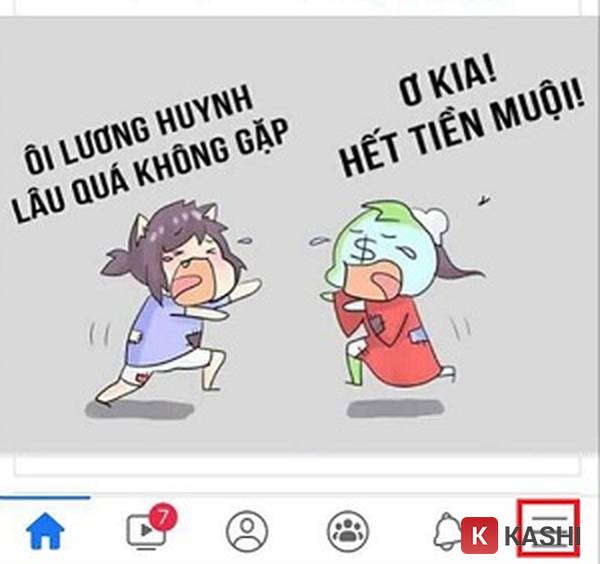 Nhấn vào biểu tượng 3 dấu gạch ngang
Nhấn vào biểu tượng 3 dấu gạch ngang
Cách 1: Vô Hiệu Hóa Định Vị và Lịch Sử Vị Trí
Facebook lưu lại vị trí và thiết bị đăng nhập. Để ẩn danh, bạn cần tắt các tính năng này.
Bước 1: Truy Cập Cài Đặt
Mở ứng dụng Facebook, nhấn vào biểu tượng ba gạch ngang.
Bước 2: Vào Cài Đặt & Quyền Riêng Tư
Chọn “Cài đặt và quyền riêng tư” => “Cài đặt”.
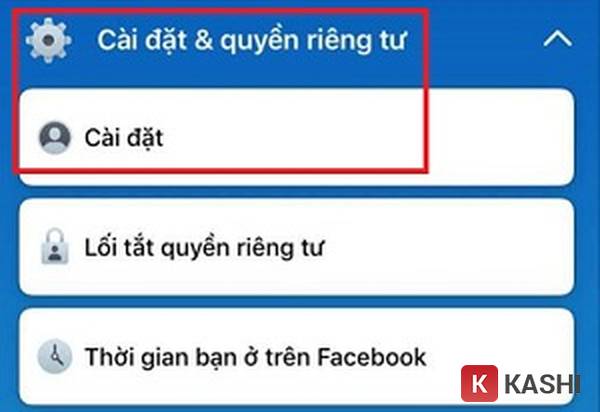 Nhấn vào mục Cài đặt và quyền riêng tư, chọn tiếp vào mục Cài đặt
Nhấn vào mục Cài đặt và quyền riêng tư, chọn tiếp vào mục Cài đặt
Bước 3: Chọn Vị Trí
Nhấn vào mục “Vị trí”.
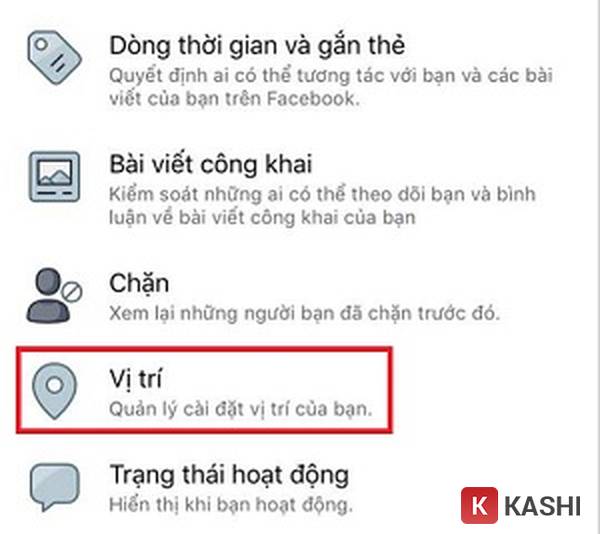 Nhấn chọn vào mục Vị trí
Nhấn chọn vào mục Vị trí
Bước 4: Vô Hiệu Hóa Dịch Vụ Vị Trí
Trong “Cài đặt vị trí”, chọn “Dịch vụ vị trí”.
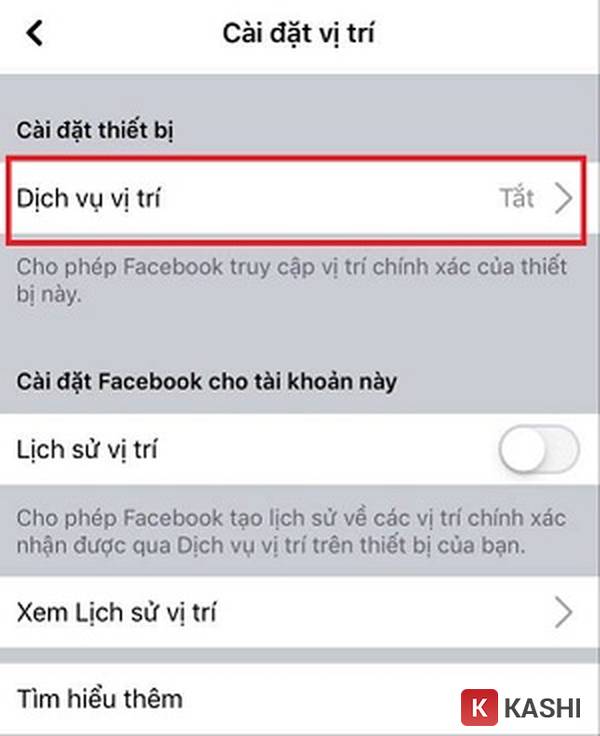 Nhấn vào mục Dịch vụ vị trí
Nhấn vào mục Dịch vụ vị trí
Bước 5: Tắt Vị Trí
Chọn “Vị trí” => “Không”.
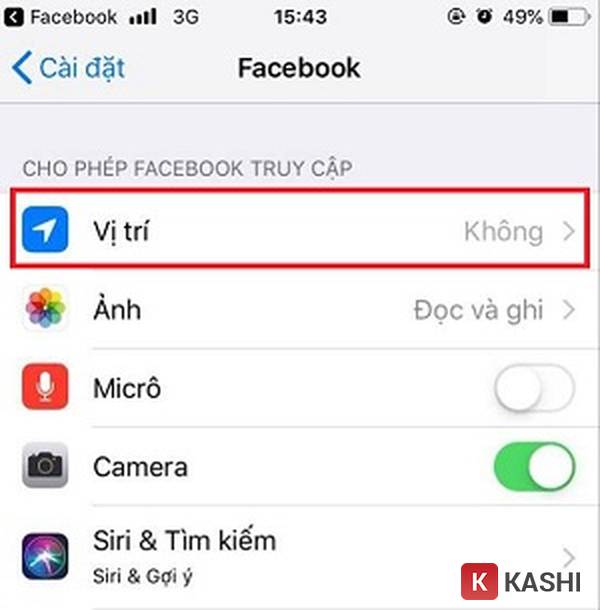 Nhấn tiếp vào mục Vị trí
Nhấn tiếp vào mục Vị trí
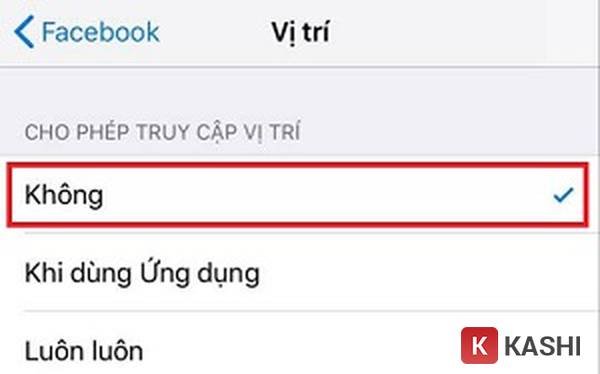 Để tắt vị trí bạn nhấn vào mục không
Để tắt vị trí bạn nhấn vào mục không
Bước 6: Tắt Lịch Sử Vị Trí
Quay lại “Cài đặt vị trí”, gạt tắt “Lịch sử vị trí”.
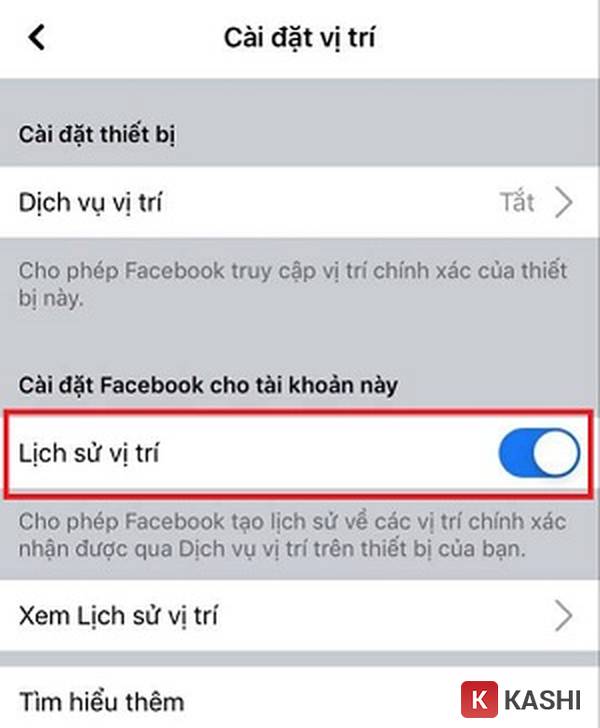 Gạt thanh ngang từ phải sang trái để tắt tính năng lịch sử vị trí
Gạt thanh ngang từ phải sang trái để tắt tính năng lịch sử vị trí
Cách 2: Tắt Thông Báo Đăng Nhập Facebook
Để tăng cường bảo mật, bạn nên tắt thông báo đăng nhập.
Bước 1: Truy Cập Cài Đặt
Vào “Cài đặt” trên Facebook. Trên điện thoại, nhấn vào biểu tượng ba gạch ngang, sau đó chọn “Cài đặt và quyền riêng tư” => “Cài đặt”.
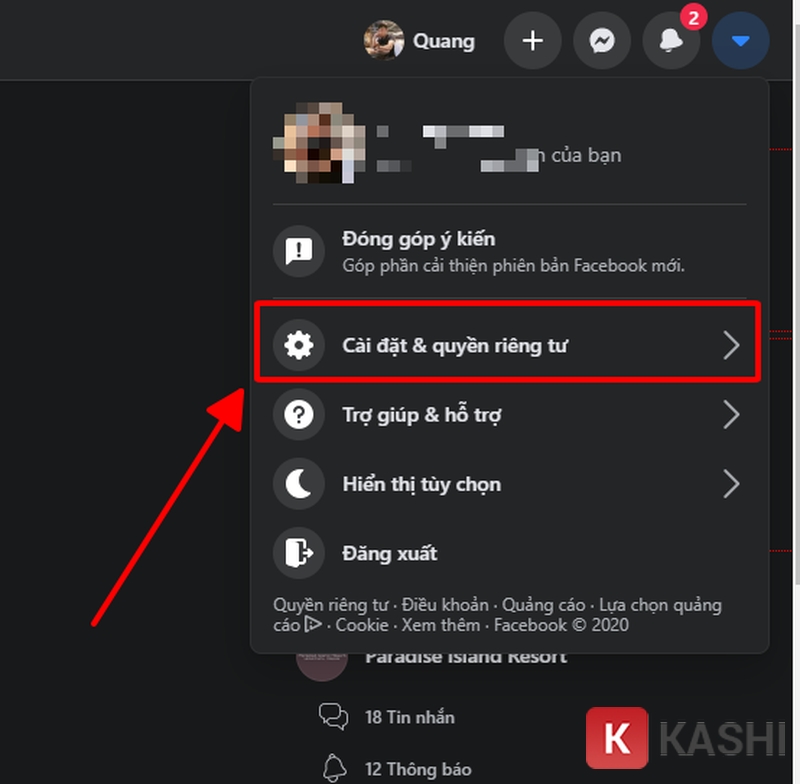 Bạn click vào dấu mũi tên xuống ở góc phải màn hình và vào phần "Cài đặt & quyền riêng tư"
Bạn click vào dấu mũi tên xuống ở góc phải màn hình và vào phần "Cài đặt & quyền riêng tư"
Bước 2: Chọn Bảo Mật và Đăng Nhập
Chọn “Bảo mật và đăng nhập”.
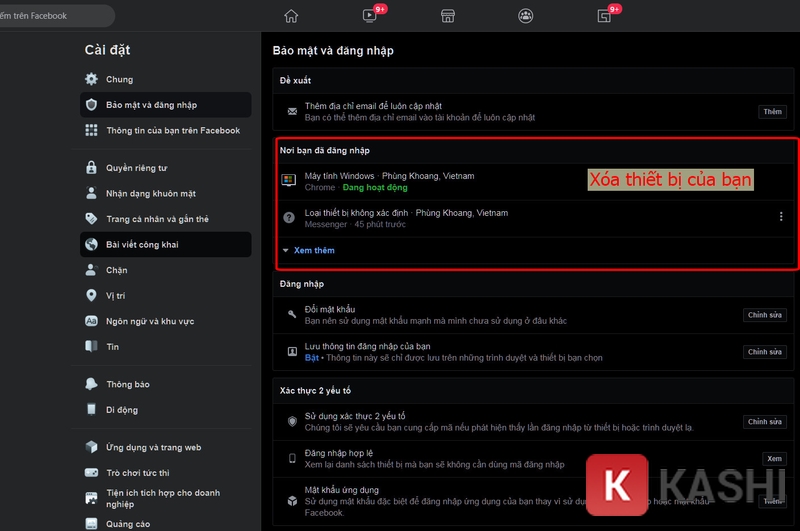 Chọn phần "Bảo mật và đăng nhập" => Nơi bạn đã đăng nhập => Hãy xóa thiết bị của bạn đi nhé
Chọn phần "Bảo mật và đăng nhập" => Nơi bạn đã đăng nhập => Hãy xóa thiết bị của bạn đi nhé
Bước 3: Tắt Thông Báo
Trong phần “Tăng cường bảo mật”, chọn “Không nhận thông báo”. Kiểm tra lại phần “Thông báo” và xóa nếu có.
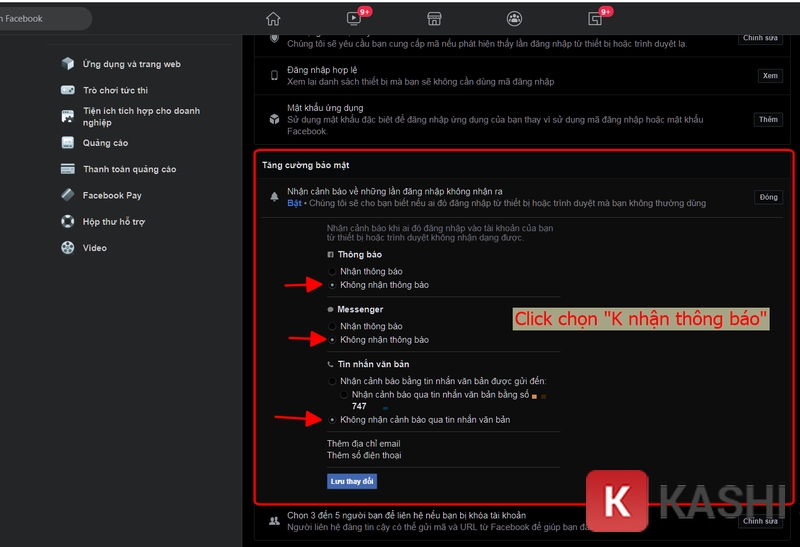 Tăng cường bảo mật => Tick chọn "Không nhận thông báo"
Tăng cường bảo mật => Tick chọn "Không nhận thông báo"
Cách 3: Đọc Tin Nhắn Messenger Không Bị Phát Hiện
1. Đọc Từ Thông Báo
Nếu được cài đặt hiển thị, bạn có thể đọc tin nhắn từ mục thông báo mà không cần mở Messenger. Tuy nhiên, tin nhắn dài sẽ bị ẩn bớt nội dung.
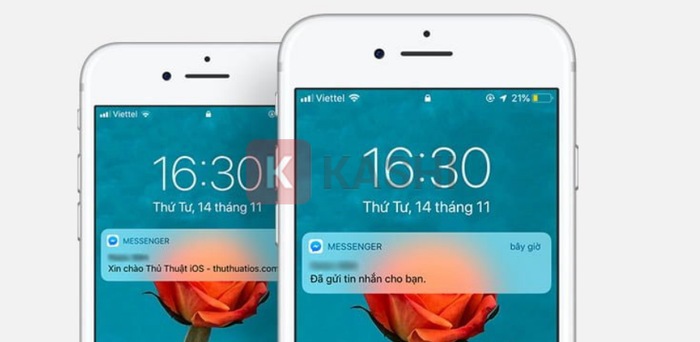 Đọc tin nhắn từ thông báo
Đọc tin nhắn từ thông báo
2. Sử Dụng Chế Độ Máy Bay
Mở Messenger và đợi tin nhắn tải xong. Bật chế độ máy bay để đọc tin nhắn mà không hiển thị “đã xem”.
3. Tiện Ích J2Team Security (Trên Máy Tính)
Cài đặt tiện ích J2Team Security trên Chrome, vào “Tùy chọn” => “Quyền riêng tư” và chặn “đã xem” trong trò chuyện.
 Sử dụng tiện ích mở rộng
Sử dụng tiện ích mở rộng
Lưu Ý Quan Trọng
- Tránh đăng nhập cùng lúc với chủ tài khoản để không bị khóa.
- Đọc tin nhắn Messenger ở chế độ máy bay để không bị phát hiện.
- Xem “Nhật ký hoạt động” để biết hoạt động của tài khoản.
Kết Luận
Bài viết đã hướng dẫn các cách đăng nhập Facebook và Messenger mà không bị phát hiện. Hãy sử dụng thông tin này một cách có trách nhiệm và tuân thủ pháp luật. Chúng tôi không chịu trách nhiệm cho bất kỳ hành vi vi phạm nào. Hãy nhớ rằng, tôn trọng quyền riêng tư của người khác là điều quan trọng nhất.


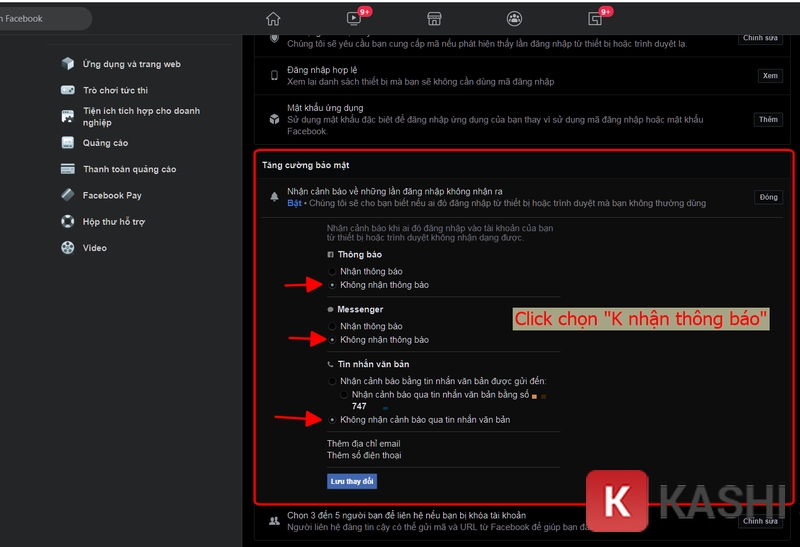

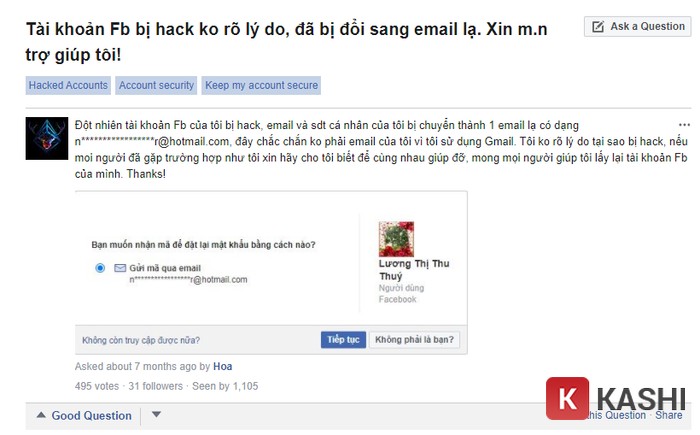
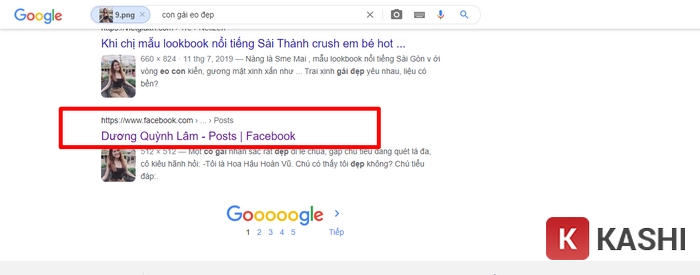

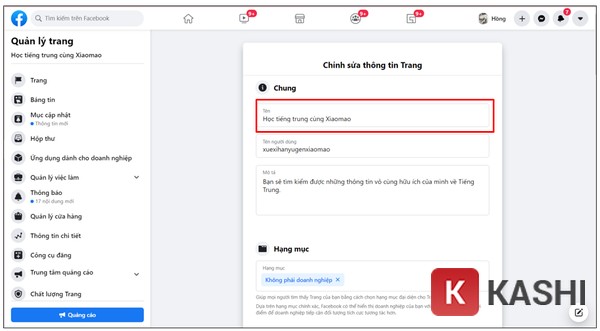






Discussion about this post